摘要
如果我们在IEXPLORE.EXE上面右击,再点击“属性”,可以看到并没有显示数字签名页,但是在Process Explorer中却可以成功验证签名,这是怎么回事呢?
签名EXE文件的两种方法
上篇写到如果我们在IEXPLORE.EXE上面右击,再点击“属性”,可以看到并没有显示数字签名页,但是在Process Explorer中却可以成功验证签名,这是怎么回事呢?这是因为有两种签名EXE文件的方法:1. 将签名数据嵌入到EXE文件内部,就是上篇里介绍的那种方法。2. 将签名数据存放到一个 .cat 文件中,Windows绝大多数程序和驱动都是使用的这种方法,所以在文件属性里看不到签名信息,却可以使用Process Explorer成功验证签名。下面就来介绍一下这种签名方法。
使用安全编录(.cat)文件签名EXE文件
签名MP3
参考文献
Kernel-Mode Code Signing Walkthrough
Microsoft Authenticode 参考指南

如果我们在IEXPLORE.EXE上面右击,再点击“属性”,可以看到并没有显示数字签名页,但是在Process Explorer中却可以成功验证签名,这是怎么回事呢?
签名EXE文件的两种方法
上篇写到如果我们在IEXPLORE.EXE上面右击,再点击“属性”,可以看到并没有显示数字签名页,但是在Process Explorer中却可以成功验证签名,这是怎么回事呢?这是因为有两种签名EXE文件的方法:1. 将签名数据嵌入到EXE文件内部,就是上篇里介绍的那种方法。2. 将签名数据存放到一个 .cat 文件中,Windows绝大多数程序和驱动都是使用的这种方法,所以在文件属性里看不到签名信息,却可以使用Process Explorer成功验证签名。下面就来介绍一下这种签名方法。
使用安全编录(.cat)文件签名EXE文件
| Step1: 首先,为了方便,先在C盘下创建一个目录“C:\SignDemo”。然后将一个未签名的EXE文件“MathLover121.exe”复制到这个目录下。 | ||
| Step2: 创建一个文本文件,命名为“123soft.cdf”,内容如图所示。 |  |
|
|
Step3: 下载这个MakeCat.rar,解压缩,得到MakeCat.exe,将它复制到“C:\SignDemo”。 注 MakeCat.exe是随3.0的SDK发布的,所以为了方便我把它上传到了这里。 |
 |
|
| Step4: 打开命令行,使用“makecat -v 123soft.cdf”命令生成“123soft.cat”文件。 |  |
|
 |
||
| Step5: 打开命令行,执行“signtool signwizard”命令,打开签名向导,使用和上篇同样的方法签名“123soft.cat”文件。 |  |
|
 |
||
|
Step6: 测试123soft.cat文件里面是否已包含了MathLover121.exe的数字签名。方法是使用“signtool verify -v -pa -c 123soft.cat mathlover121.exe”命令。 |
 |
| Step7: 使用自动模式(即不显式给出CAT文件)验证签名,之所以会失败是因为我们还没有将123soft.cat导入操作系统的安全编录数据库。 |  |
| Step8: 将123soft.cat添加到操作系统的安全编录数据库。在命令行执行“signtool catdb -v 123soft.cat”命令即可。 |  |
| Step9: 重做Step7的测试,发现可以成功验证签名了。 |  |
| Step10: 在Process Explorer里面验证MathLover121.exe的签名,发现可以验证成功。 |  |
| 注意 在上面Step2中,123soft.cdf中的文件列表一定要写成“<hash>MathLover=MathLover121.exe”,如果写成“MathLover=MathLover121.exe”也可以成功生成123soft.cat文件,但是验证签名会失败,提示的错误信息为“找不到指定文件”。我猜想这是因为签名验证程序是通过MathLover121.exe的散列值来查找签名数据的,而只有通过<hash>标记才能在生成CAT文件的时候使用MathLover121.exe的散列值替换掉“MathLover”这个名称。关于摘要算法可以参考我的白话数字签名(2)。 | 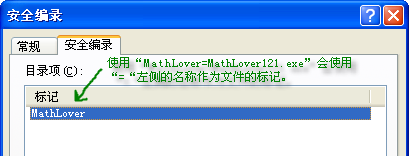 |
 |
签名MP3
| 嵌入式的签名方式只能签名有限的几种文件格式,但是使用CAT文件的方式却可以签名任意格式的文件。下面就来演示一下签名MP3文件的过程。 |  |
| Step1: 把一个MP3文件复制到“C:\SignDemo”。 |  |
| Step2: 在123soft.cdf文件里添加这个文件名。 |  |
| Step3: 按照前面的方法重新生成、签名CAT文件。 | |
| Step4: 验证签名。 |  |
参考文献
Kernel-Mode Code Signing Walkthrough
Microsoft Authenticode 参考指南





 浙公网安备 33010602011771号
浙公网安备 33010602011771号